當我們想要存取隨身碟、外接硬碟或記憶卡上的資料與檔案,就需要將這些外部裝置插到 Mac 上,這樣就能快速取用,但當你使用完後,建議不要直接將 USB 隨身碟、外接硬碟等裝置從 Mac 上的插槽拔出來,因為這樣有可能會導致你的儲存裝置受到損害,嚴重的話還可能因為壞掉而資料不見。
建議你參考本文推薦的 5 個方法在 Mac 安全退出隨身碟、硬碟或記憶卡,退出成功後再從 Mac 上拔出。

本文內容目錄
如何在 Mac 安全退出隨身碟、硬碟或記憶卡?
要在 Mac 上退出 USB 隨身碟、外接硬碟或記憶卡的話相當簡單,以下為大家介紹五種常見的方法,大家選自己偏好的方法即可。
方法 1. 按右鍵退出
通常當你插入隨身碟、外接硬碟或記憶卡到 Mac 上時,桌面會顯示你的硬碟圖示,請點一下它然後按右鍵,選擇「退出『xxx』」即可安全退出硬碟或隨身碟。
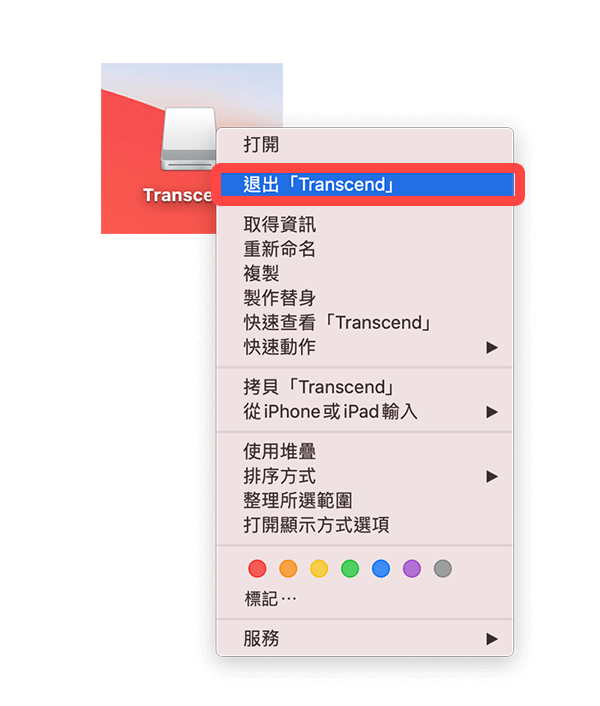
方法 2. 拖曳到垃圾桶
第二個方法我個人是最常用的,直接將桌面上的該硬碟圖示拖曳到 Mac 垃圾桶裡,然後桌面上該圖示就會消失,這樣也可以安全退出。

方法 3. 在 Finder 退出
第三個方法,當你在 Mac 上開啟該外接硬碟、記憶卡或隨身碟時,它左側會顯示 Finder 功能列,請在「位置」下方找到你想安全退出的該裝置,然後按右鍵,點選「退出『xxx』」,這樣也能成功退出外接裝置。
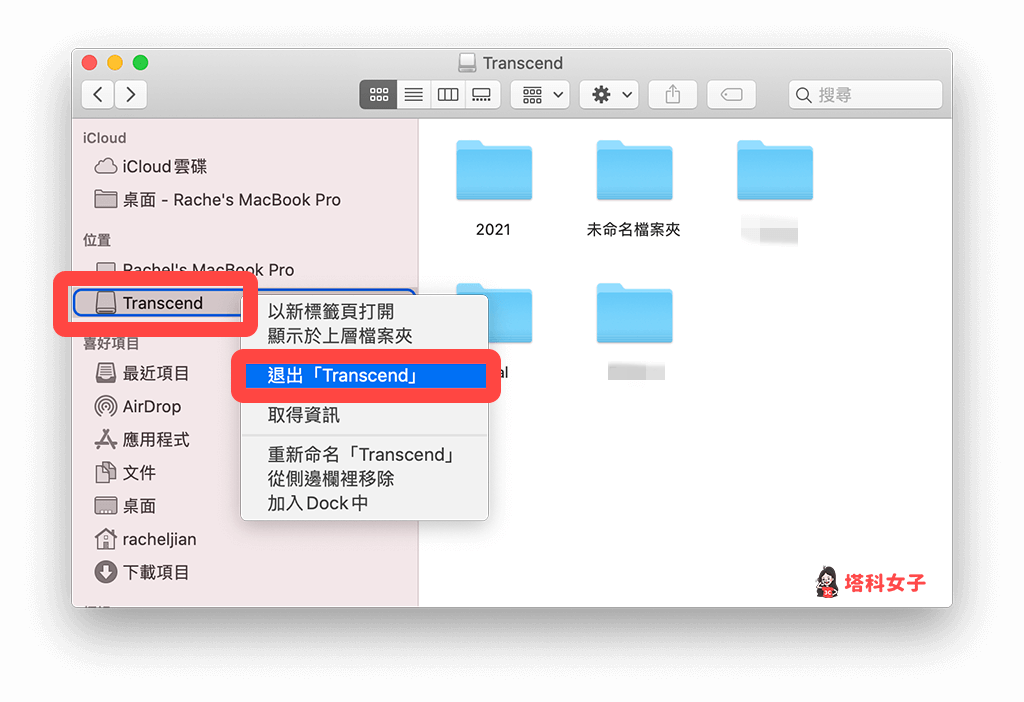
方法 4. 使用快捷鍵 Command-E 退出
懶得用滑鼠或將觸控板操作的話,你只要在鍵盤按下「Command」+「E」即可在 Mac 退出隨身碟或硬碟。
方法 5. 在選單列上退出
或者,在開啟 Finder 的情況下,你也可以按一下 Mac 頂端選單列上的「檔案」,然後點選「退出『XXX』」。
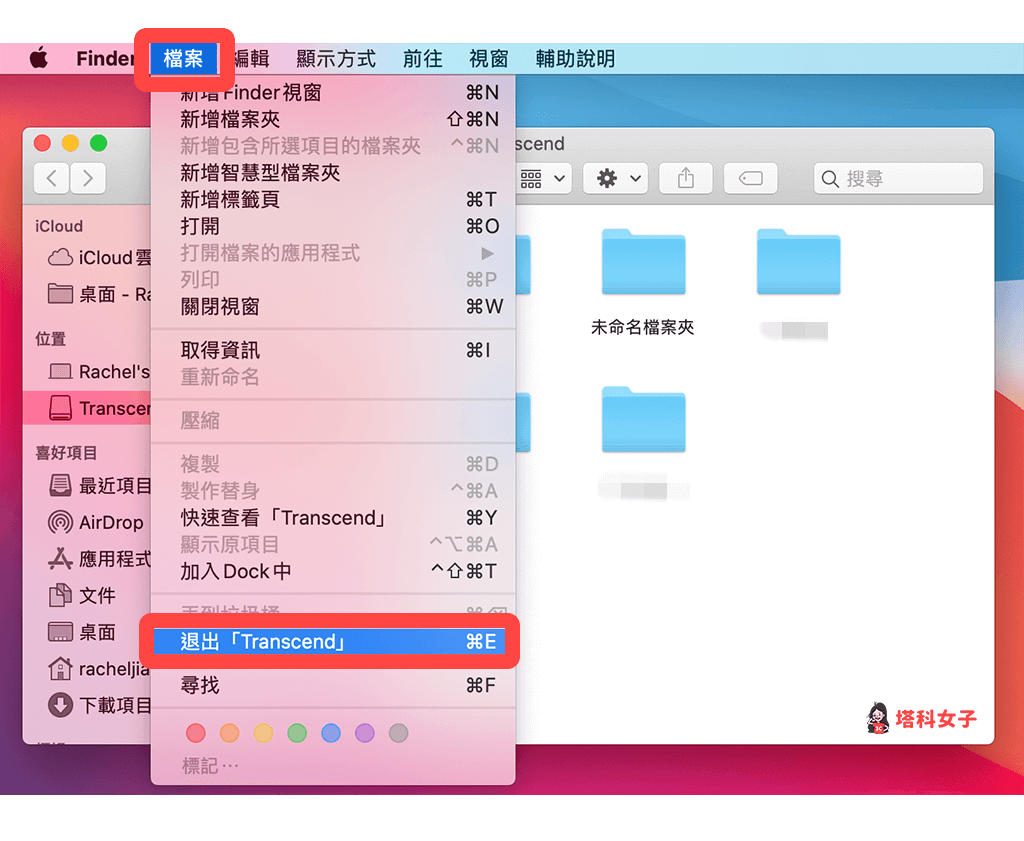
總結
以上五個方法都可以快速在 Mac 上退出硬碟、USB 隨身碟或記憶卡等外部裝置,你可以選擇任何一個比較方便的方法即可。
編輯精選文章
- iPhone 螢幕畫面如何 AirPlay 到 Mac?macOS Monterey 新功能教學
- Movavi Screen Recorder 免費螢幕錄影工具,一鍵錄製視訊會議
- Chrome 分頁如何休眠?教你 2 招將分頁凍結
Ten articles before and after
2021 淡水漁人碼頭煙火:時間、交通攻略、最佳觀賞地點、直播連結 – telegram 網頁版
如何查看「最近加過的 LINE 好友」有誰?教你秒看最新好友 – telegram 網頁版
iPhone 郵件沒通知聲音?教你這招快速解決 (iOS 15) – telegram 網頁版
Pocket 稍後閱讀 APP 推薦,收藏想看的文章和網頁! – telegram 網頁版
動森新版 NPC 出現機制 (時間與機率),看這篇詳細解析 – telegram 網頁版
Chrome 主題推薦,Momentum 讓你的瀏覽器首頁煥然一新 – telegram 網頁版
9 月 Switch 遊戲推薦與精選:來自深淵、太鼓達人、斯普拉遁 3 等遊戲 – telegram 網頁版
Apple Music 如何下載到 Mac 電腦?下載位置在哪?完整教學 – telegram 網頁版
